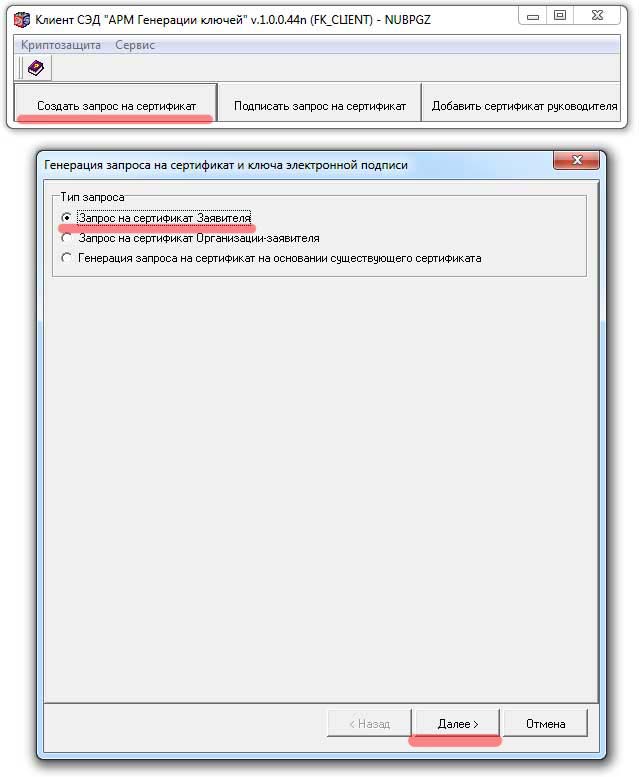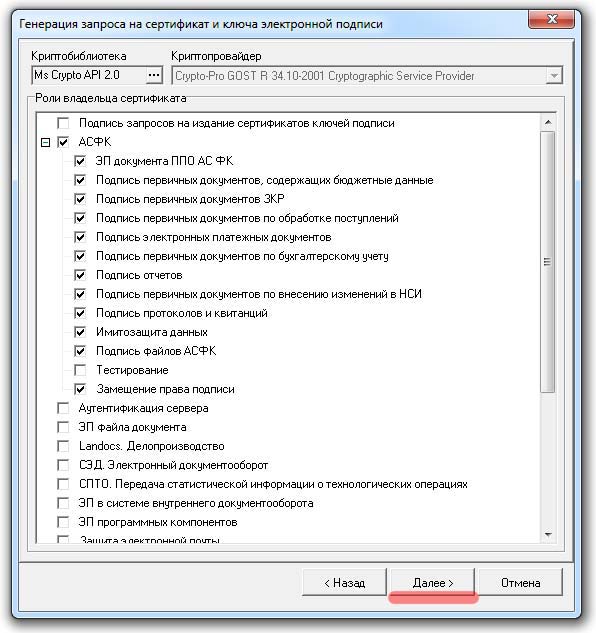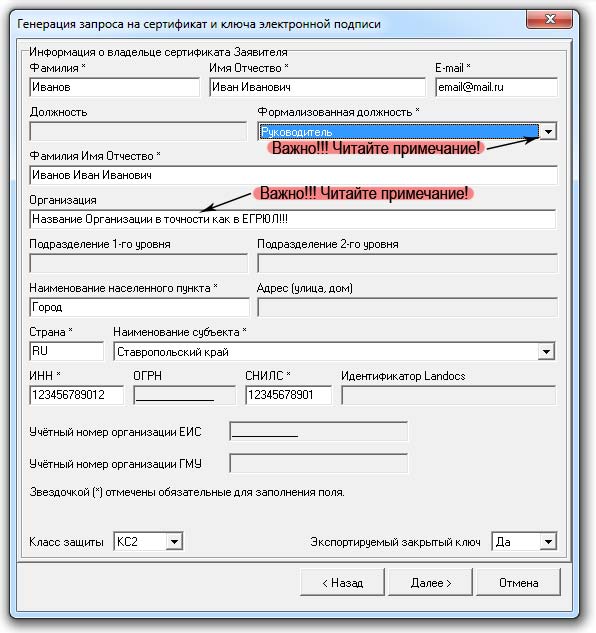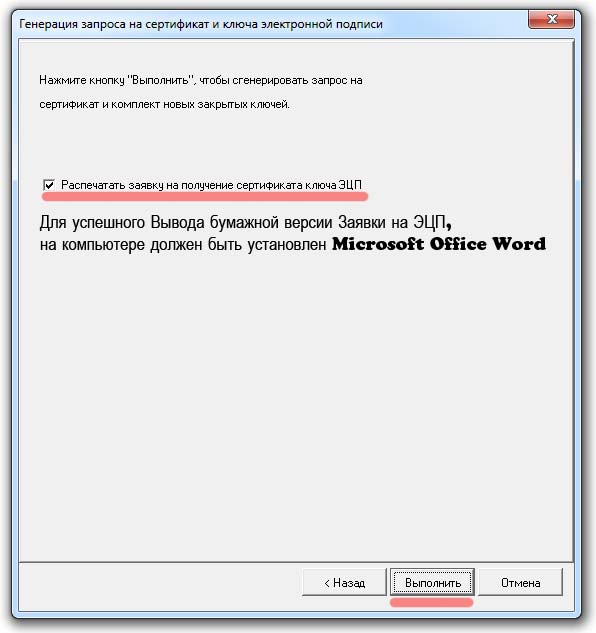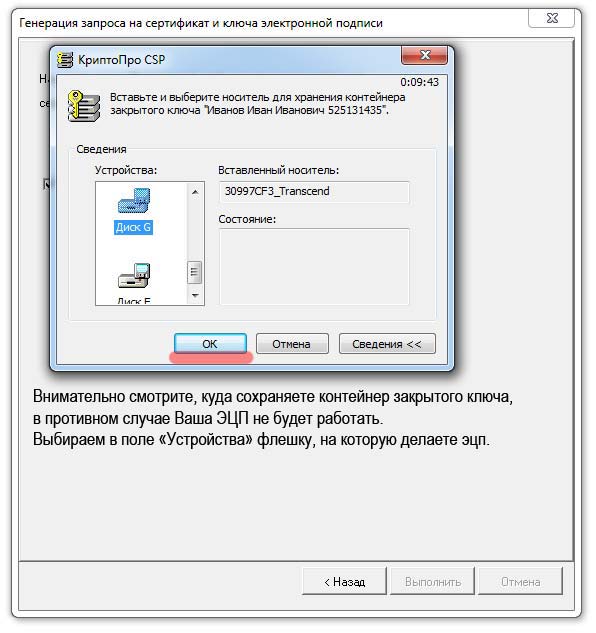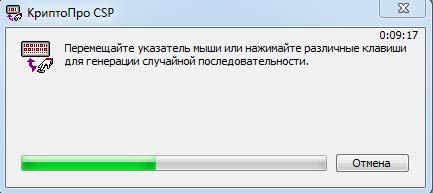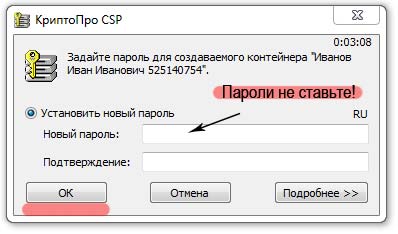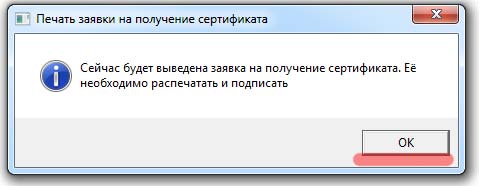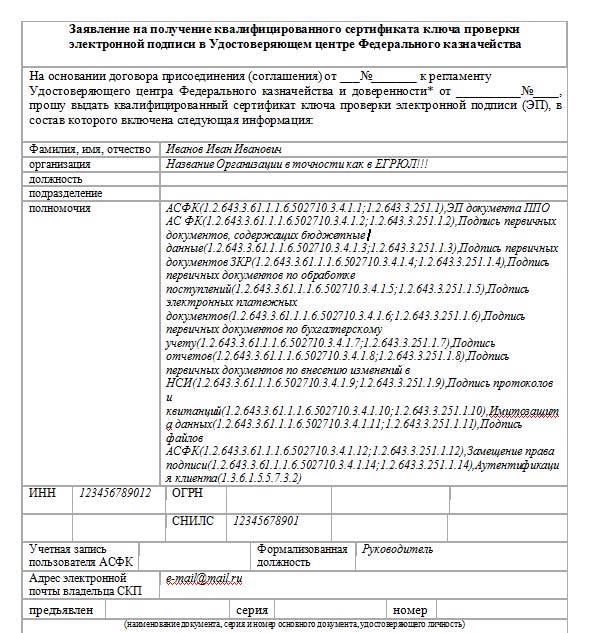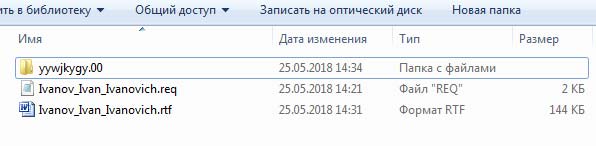Содержание
Инструкция для создания ЭЦП для СУФД (изготовление заявления на получение квалифицированного сертификататключа првоерки электронной подписи).
В первую очередь на компьютере должны быть установлены такие программы как.
1. КриптоПро CSP
3. Microsoft Office Word
Итак приступим. Вставляем флешку, на которую будем изготавливать запрос.
Запускаем программу АРМ Генерации ключей.
Выбираем Создать запрос на сертификат – Жмем кнопку "Далее"
Ставим галочки в разделе АСФК – только не ставим галочку "Тестирование", затем "Далее"
Внимательно заполняем разделы, которые помечены * (обязательные поля)
Примечание.
Поле Формализованная должность: Руководитель – признак 1 подписи
Главный бухгалтер – признак 2 подписи
Ни каких других должностей Вы там не должны ставить, даже если человек занимает должность Заместитель руководителя или главного бухгалтера!
Поле Организация: берется с сайта egrul.nalog.ru, ищите организацию по ОГРН или ИНН, копируете название с результатов поиска, которые будут в файле в формате PDF (либо краткое либо полное наименование)
В следующем окошке будет предложено Распечатать заявку на получение сертификата ключа ЭЦП . Жмем "Выполнить"
Вот тут то нам и понадобится установленный Microsoft Office Word, на данный момент на либра офисе и опен офисе заявка не выводится на печать.
Следующий этап не менее важный, тут нам надо выбрать носитель, куда это все "добро", а именно контейнер закрытых ключей наше сохраняться. Жмем "ОК"
После нам надо будет Перемещать указатель мыши, или нажимать клавишы на клавиатуре в случайном порядке – ждем когда зеленая полоса дойдет до конца.
Пароль для контейнера. Дело лично каждого, мой совет – оставляем поля Новый пароль и Подтверждение пустыми. Если же ставите пароль, обязательно запомните его или запишите. Восстановить забытый пароль нет возожмности. Будете делать новую заявку ))))))) жмем ОК.
Тут тоже интересный момент, помните в начале мы выбирали носитель? Здесь выбираете тот же носитель, что бы сохранить сам файл запроса.
Вот мы и подошли непосредственно к этапу печати заявки на эцп. Жмем "ОК".
Поздравляю! Если Вы вы все сделали правильно, у Вас выйдет вот такой файл для заполнения и печати в 2 экземплярах. Обычно она выходит на 3 листах, можно выделить весь текст и сделать шрифт на пару пунктов меньше, что бы все поместилось на 2 листика.
Печатаете и заполняете такие поля как паспортные данные от руки (можно конечно сделать это и в ворде). Ставите печать организации и росписи руководителя и заявителя. Думаю по заполнению заявки "инструкция" будет излишней )))) разберетесь.
И завершающей точкой (жирной) будут файлы на флешке )) раз уж печатную форму мы распечатали и привели в идеал, надо и тут соответстовать.
На этом все. Заявки в 2 экземплярах и флешку с электронными файлами несем в казначейство. Не забываем еще про пакет документов, которые нужны для изготовления ЭЦП (копии паспорта, снилса, доверенности и прочие). Уточняйте с воем казначействе этот вопрос.
официальный сайт Казначейства России
www.roskazna.ru
Онлайн сервис подачи документов для получения сертификатов
Добро пожаловать на Портал «Формирование запросов на сертификаты» информационной системы «Удостоверяющий центр Федерального казначейства»!
Для работы с ИС УЦ используется Интернет-браузер – Internet Explorer версии 9.0 и выше.
На рабочем месте обязательно должны быть установлены:
«КриптоПро CSP» версии 4.0 (Для штатной эксплуатации средств криптографической защиты эти средства должны быть установлены с дистрибутива, полученного в Управлении Федерального казначейства);
При печати форм через Интернет-браузер необходимо отключить колонтитулы. Для этого в главном меню браузера выберите пункт «Файл» → «Параметры страницы» и на вкладке «Поля и колонтитулы» проставьте «Пусто» для всех колонтитулов.
Для получения квалифицированного сертификата ключа проверки электронной подписи (далее – сертификат), созданного Удостоверяющим центром Федерального казначейства (далее – УЦ ФК), необходимо:
1. заключить Договор присоединения (Соглашение) к Регламенту УЦ ФК с территориальным органом Федерального казначейства (далее – ТОФК) по местонахождению Заявителя или его обособленного структурного подразделения;
2. получить средство электронной подписи (КриптоПро CSP версии 4.0) в ТОФК, в случае его отсутствия, и установить на автоматизированное рабочее место;
В случае первичного обращения в ТОФК получателем сертификата:
– сформировать с использованием настоящего Портала Запрос и Заявление на сертификат;
– представить в ТОФК комплект документов и сведений для получения сертификата в соответствии с пунктом 4.1 Регламента УЦ ФК, утвержденного приказом Федерального казначейства от 14.09.2018 № 261;
– получить в ТОФК сертификат и Руководство по обеспечению безопасности использования квалифицированной электронной подписи и средств квалифицированной электронной подписи.
В случае смены (получения дополнительного) сертификата необходимо войти на Портал с использованием действующего сертификата и сформировать комплект документов и сведений в соответствии с разделом 4 Регламента УЦ ФК. Личное обращение в ТОФК не требуется при соблюдении следующих условий:
– срок действия сертификата не истек;
– документы и сведения, представленные ранее в ТОФК, не изменились и имеются в ТОФК в актуальном состоянии;
– руководитель юридического лица (индивидуальный предприниматель) зарегистрирован в Федеральном казначействе, и у него имеется действующий сертификат, выданный УЦ ФК.
Информация обновлена: 04.10.2019
Эта статья описывает перевыпуск/продление действующего сертификата в Удостоверяющем центре Федерального казначейства (УЦ ФК). Если получаете сертификат в первый раз, то вам сюда.
Удаленный перевыпуск сертификата в УЦ ФК возможен, если:
- действителен ваш сертификат. Лучше, если до окончания срока действия сертификата около 2 недель.
- действителен сертификат руководителя вашей организации;
- документы предоставленные ранее в УЦ ФК (паспорт, согласие на обработку персональных данных, доверенность) актуальны. В противном случае обновленные документы придется нести в Казначейство.
Итак, сам перевыпуск сертификата через ФЗС состоит из следующих этапов:
Создание закрытого ключа и запроса, подпись запроса владельцем сертификата
На главной странице портала заявителя ФЗС в разделе «Имеются действующие КЭП и сертификат» нажимаем кнопку «Войти по сертификату».
Выбираем сертификат который будем перевыпускать.
Как обычно КриптоПро просит пароль. Вводим пароль, нажимаем «ОК».
На вкладке «Получение сертификата» указываем Субъект РФ и орган ФК, где перевыпускаем сертификат. ОГРН организации определяется автоматически. Нажимаем «ДАЛЕЕ».
Выбираем какой именно сертификат (физического или юридического лица) будем перевыпускать. В нашем случае сертификат физического лица. Нажимаем «ВНЕСТИ СВЕДЕНИЯ».
На следующей странице можно изменить полномочия и некоторые данные, включаемые в новый сертификат.
Для клиентов казначейства не требуется полномочие «Landocs. Делопроизводство», т.к. оно используется только работниками казначейства.
В большинстве случаев используется класс защиты КС1.
После выбора полномочий и уточнения данных (если это необходимо) нажимаем «СОХРАНИТЬ И СФОРМИРОВАТЬ ЗАПРОС НА СЕРТИФИКАТ».
Подтверждаем доступ в интернет — нажимаем «Да».
Далее следует стандарное:
- выбор носителя для закрытого ключа: либо реестр, либо флешка, либо рутокен;
- генерация закрытого ключа посредством перемещения мыши или нажимания на клавиатуру;
- ввод нового пароля два раза.
Следующий шаг — внесение сведений о документах для получения сертификата.
На открывшейся странице можно отредактировать паспортные данные (в случае его смены), и прикрепить новую доверенность (если предыдущая уже неактуальна). Если все верно нажимаем «СОХРАНИТЬ».
Следующий шаг — формирование заявление на сертификат.
Заполняем в заявлении на получение сертификата название документа на основании которого обращаемся в УЦ, дата и регистрационный номер документа.
Вводим кодовое слово, должность владельца ЭП, И.О. Фамилия владельца ЭП, должность руководителя, И.О. Фамилия руководителя. Нажимаем «СОХРАНИТЬ И СФОРМИРОВАТЬ ПЕЧАТНУЮ ФОРМУ».
В следующем окне ставим галку напротив «Получать сведения об изменениях статуса запроса», вводим e-mail куда будут приходить извещения, сохраняем адрес и нажимаем «ПОДПИСАТЬ СВЕДЕНИЯ ЭП И ПОДПАТЬ ЗАПРОС».
Подписываем запрос ЭП.
Выбираем сертификат. Нажимаем «ПОДПИСАТЬ ЭП».
Копируем ссылку и отправляем ее руководителю на подписание запроса.
В результате мы видим такую форму.
Подпись запроса руководителем
Руководителю необходимо войти по сертификату в ФЗС, выбрать вкладу «Запросы на согласование», кликнуть на нужный запрос.
На следующей странице нажимаем на иконку «Согласовать».
На следующей странице внизу (пунтк 2) ставим галку напротив «Комплект на получение сертификата согласован» и нажимаем «СОГЛАСОВАТЬ И ПОДПИСАТЬ ЭП».
На следующей странице нажимаем «ПОДПИСАТЬ ЭП».
Далее подтверждаем доступ — выбираем «ДА».
В итоге появляется такая страница.
Несмотря что пишут «личный визит в УЦ ФК не требуется», лучше позвонить в ваш УЦ и уточнить. Например, наш местный УЦ требует приносить новые формы согласий и доверенностей. Если поменяли паспорт, то визита в УЦ не избежать.
Получение сертификата
После получения письма счастья о готовности сертификата, можно заходить в личный кабинет ФЗС для его получения.
На вкладке «МОИ ЗАПРОСЫ» нажимаем «СКАЧАТЬ СЕРТИФИКАТ».
Далее ознакамливаемся с информацией, содержащейся в сертификате, подписываем сведения электронной подписью и скачиваем сертификат.
Инструкцию о том как установить полученный сертификат в КриптоПро смотрим тут.